Лабораторная работа №1
Принципы создания моделей электрических схем в программной системе Electronics Workbench
Цель работы: Изучить принципы создания моделей электрических схем в программной системе Electronics Workbench.
Краткие сведения из теории
Программа Electronics Workbench (EWB) предназначена для моделирования аналоговых, цифровых и цифроаналоговых схем различной степени сложности. Имеющиеся в программе библиотеки включают в себя большой набор широко распространенных электронных компонентов (резисторы, конденсаторы, диоды, транзисторы, микросхемы и др.).
Наличие приборов позволяет производить измерения различных величин, задавать входные воздействия, строить графики. Все приборы (амперметр, вольтметр, осциллограф и др.) изображаются в максимально приближенном к реальному виду, поэтому работать с ними просто и удобно.
В общем случае процесс создания модели электрической схемы начинается с размещения на рабочем поле электронных компонентов из библиотек программы. Для открытия каталога нужной библиотеки необходимо подвести курсор мыши к соответствующей пиктограмме на панели выбора компонентов и инструментов и щелкнуть левую клавишу мыши. При этом откроется окно, с изображением имеющихся, в выбранной пиктограмме, электронных компонентов или измерительных приборов (рисунок 1). На рисунке 1открыто поле пассивных компонентов.
|
|
|
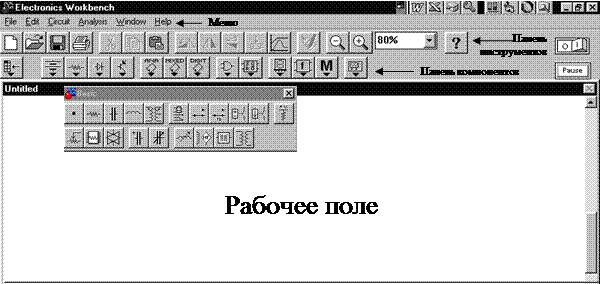 |
Рисунок 1- Панель электронных компонентов
После выбора необходимого компонента и наведения на его изображение стрелки мыши, необходимо нажать левую клавишу мыши и, не отпуская ее, перетащить изображение элемента на рабочее поле.
Элемент при этом будет выделен красным цветом, что свидетельствует о его активном состоянии. Для снятия активного состояния, необходимо один раз щелкнуть левой клавишей мыши, убрав курсор с изображения элемента. Для создания активного состояния элемента, необходимо навести на него курсор мыши, и сделать два щелчка левой клавишей. В активном состоянии элемента, при подведении курсора мыши снизу изображения элемента, возникает изображение руки с указательным пальцем, направленным на элемент. В этой ситуации двукратное нажатие левой клавиши мыши приводит к раскрыванию диалогового окна параметров элемента, с возможностью их детального редактирования для некоторых элементов (клавиша Edit).
После размещения необходимых компонентов производится соединение их выводов проводниками. При этом необходимо учитывать, что к выводу компонента можно подключить только один проводник. Для выполнения подключения (соединения) курсор мыши подводится к выводу компонента и, после появления черной точки, нажимается левая клавиша мыши и появляющийся при этом проводник, протягивается к выводу другого компонента, до появления на нем такой же черной точки, после чего кнопка мыши отпускается и соединение готово. При необходимости соединения более двух выводов, из библиотеки компонентов используется черная точка (символ соединения), которая переносится на ранее установленный проводник. После установки точки к ней можно подключить еще два проводника. В общем случае точка имеет 4 входа, под углами 900 друг к другу. Если соединение нужно разорвать, курсор подводится к одному из выводов компонента или точке соединения, и, при появлении изображения черной точки, нажимается левая клавиша мыши, проводник отводится на свободное место рабочего поля, после чего клавиша отпускается и соединение разорвано.
|
|
|
Следует отметить, что прокладка соединительных проводников производится автоматически, по ортогональным направлениям. Если необходимо переместить отдельный сегмент проводника, к нему подводится курсор, нажимается левая клавиша и, после появления в вертикальной или горизонтальной плоскости двойного курсора, производятся нужные перемещения. Подключение к схеме контрольно-измерительных приборов производится аналогично.
 2015-05-10
2015-05-10 729
729







